win7系统打开剪贴板windows找不到clipbrd.exe文件提示怎么办
作者:佚名 来源:雨林木风 2019-07-15 16:23:18
经常使用电脑的用户都清楚,当电脑的复制粘贴功能不正常的时候,可以先通过剪贴板来操作,不过最近有位iwin7系统用户反映,自己打开剪贴板时出现提示“windows找不到clipbrd.exe文件”,用户不知道怎么解决,为此非常苦恼,那么win7系统打开剪贴板提示windows找不到clipbrd.exe文件怎么办呢?今天为大家分享win7系统打开剪贴板提示windows找不到clipbrd.exe文件解决方法。

windows找不到clipbrd.exe文件解决方法:
1、按“Win+R”键打开“运行”,输入【clipbrd.exe】,按回车键;如图所示:
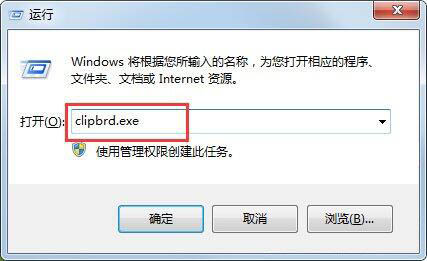
2、无法打开剪贴板查看器,提示“Windows找不到文件clipbrd.exe”;如图所示:
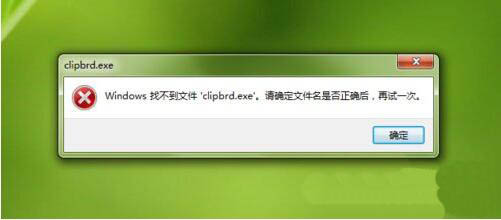
3、在本站下载【clipbrd.exe】软件;
4、下载安装后,双击clipbrd.exe,可以打开剪贴板查看器;如图所示:

5、但在“运行”里输入【clipbrd.exe】时还是无法打开,这是因为clipbrd.exe文件没有放到正确的位置;
6、把【clipbrd.exe】移动到【C:\WINDOWS\system32】文件夹里;如图所示:
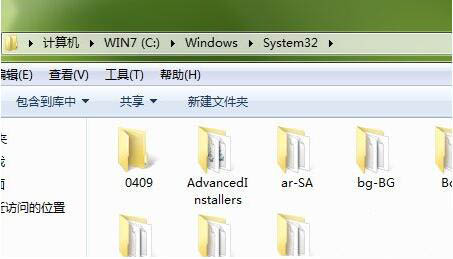
7、在运行里输入【clipbrd.exe】剪贴板查看器就会出来,电脑的复制粘贴功能恢复正常了。
win7系统打开剪贴板提示windows找不到clipbrd.exe文件的解决方法就为用户们详细分享到这里了,如果用户们使用电脑的时候遇到了同样的问题,可以根据上述方法步骤进行解决哦,希望本篇教程对大家有所帮助
相关阅读
- 热门手游
- 最新手游
- 本类周排行
- 本类总排行

























